Ten samouczek dotyczący układania zdjęć zrobionych bez statywu został przesłany przez Andre Gunthera z Andre Gunther Photography, gdzie napisał inne samouczki dla fotografów
Używanie transformacji obrazu do układania zdjęć zrobionych z ręki bez statywu.
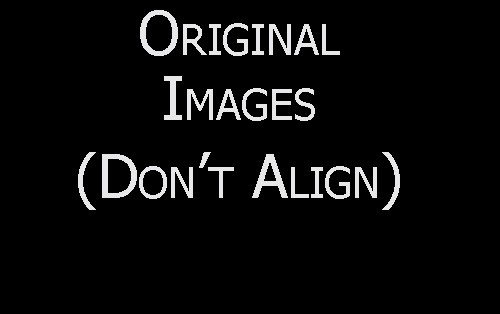
Sceny o wysokim zakresie dynamiki stanowią wyzwanie praktycznie dla wszystkich kamer, bez względu na to, czy są to CCD, CMOS czy analogowe (film). Nawet zdolność ludzkiego oka do uchwycenia bardzo wysokiego zakresu dynamiki jest ograniczona. Nie dostrzegamy szczegółów w cieniu tunelu, obok jasno płonącej lampy czy otworu tunelu. Kamery są jeszcze bardziej ograniczone niż ludzkie oko, ale możemy uwidocznić wszystkie te szczegóły za pomocą specjalnych technik.
Jedna z tych technik, rejestracja kilku obrazów z różnymi poziomami ekspozycji i łączenie ich na komputerze, jest stosunkowo łatwa. Wymaga to idealnego nakładania się obrazów, co zwykle wymaga użycia statywu podczas kręcenia.
Używanie statywu do robienia zdjęć jest czasochłonne i kłopotliwe. Wielu zwykłych fotografów przyzwyczaiło się do pomysłu lekkich aparatów, które mieszczą się w kieszeni i niosą ze sobą statyw, które brzmią nieatrakcyjnie. Nawet profesjonalnym fotografom nie podoba się pomysł noszenia statywu w trudnym terenie. Pokażę ci metodę łączenia serii ręcznych ekspozycji poprzez idealne wyrównanie obrazów źródłowych.
Prawie zawsze używam statywu, ale niektóre miejsca zabraniają ich używania. Staranne planowanie i dobre przygotowanie są niezbędne do uzyskania dobrych wyników.
Robienie zdjęć
Robienie wszystkich zdjęć w krótkich odstępach czasu minimalizuje szansę na zmianę sceny, m.in. ruch chmur i pomaga utrzymać tę samą pozycję.
Elementy pierwszego planu wprowadzają błędy paralaksy, które są trudne do skompensowania. Unikaj ich, jeśli możesz!
Rób zdjęcia w trybie priorytetu przysłony (Av), jeśli planujesz mieszać ekspozycje! Dzięki temu głębia ostrości między obrazami jest taka sama. Zablokuj ostrość, aby punkty centralne nie zmieniały się między ujęciami!
Upewnij się, że czas ekspozycji prześwietlonego obrazu jest wystarczająco krótki do obsługi ręcznej! Po prostu ustaw aparat na prześwietlenie, wybierz przysłonę i sprawdź czas naświetlania. Zaawansowani fotografowie prawdopodobnie znają skale czasu naświetlania. Dodanie jednego przystanku odpowiednio skróci czasy ekspozycji.
Zwykle po prostu ustawiam aparat tak, aby ustawiał ekspozycję i wyzwalał 3 ekspozycje w krótkich odstępach czasu, starając się utrzymać aparat tak stabilnie, jak to możliwe.
Nawet przy tych wszystkich środkach ostrożności obrazy nie będą idealnie wyrównane i muszą zostać wyrównane przez transformację.
Dopasowywanie obrazów do mieszania
Wybranymi narzędziami do transformacji obrazu są legendarne narzędzia Panorama. Są to najpotężniejsze dostępne bezpłatne narzędzia. Opracowano wiele programów służących jako interfejs graficzny. W tym artykule używam PTAssembler (shareware), ale inne programy, takie jak PTGui (shareware) lub Hugin (freeware), działają równie dobrze.
Zaradni programiści i entuzjaści fotografii opracowali te narzędzia do tworzenia panoram. Do moich celów używam funkcji tych programów nieco poza kontekstem.
Konfiguracja
Pobierz i zainstaluj w pełni funkcjonalną wersję próbną PTAssembler. Zawiera wszystkie niezbędne biblioteki Panorama Tools.
Potrzebujemy również wtyczki Autopano (darmowej), aby uprościć naszą pracę. Pobierz i rozpakuj Autopano. Następnie przejdź do Plik -> Preferencje w PTAssemblerze i wybierz lokalizację pliku wykonywalnego Autopano (autopano.exe). Teraz jesteśmy gotowi do pracy.
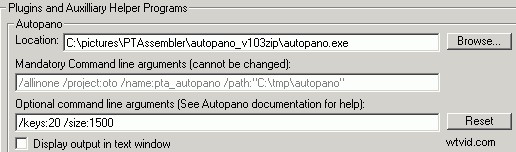
Krok 1
W PTAssemblerze po prostu kliknij „Dodaj” i wybierz obrazy źródłowe. PTAssembler szybko je sprawdzi, a następnie wyświetli obrazy w swoim oknie.
Następnie wybierz wszystkie obrazy (Shift + kliknij) i kliknij Autopano Selected.
Autopano obliczy teraz punkty kontrolne dla twoich zdjęć. Są to punkty zbieżności między obrazami. Obrazy zostaną następnie wypaczone i przekształcone, tak aby wszystkie punkty kontrolne pasowały do siebie i wszystko było idealnie wyrównane.
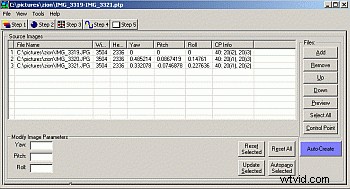
Krok 2
Teraz kliknij „Krok 2” i wybierz następujące parametry:
- Typ soczewki:prostoliniowy
- Projekcja panoramiczna:prostoliniowa
- Jakość interpolatora:Sinc1024
- Korekcja koloru/jasności:bez korekcji
Nie chcemy, aby PTAssembler próbował dopasować jasność wszystkich obrazów.
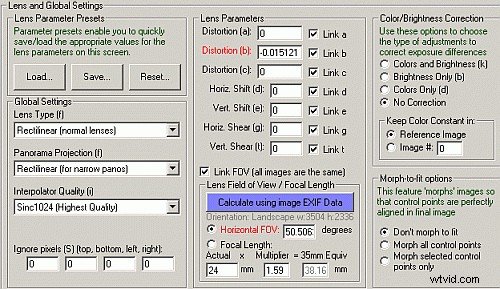
Krok 3
Mam nadzieję, że nie potrzebujesz tego kroku. Tutaj możesz ręcznie wybrać punkty kontrolne, co może być bardzo przydatne w przypadku, gdy Autopano nie może określić prawidłowych punktów kontrolnych.
Krok 4
Wybierz obraz z nominalną ekspozycją w pierwszym oknie (będzie służyć jako obraz referencyjny)! Obraz referencyjny nie zostanie obrócony ani pochylony. Wszystkie inne obrazy zostaną przekształcone tak, aby pasowały do kąta tego obrazu. W panoramie powinien to być zwykle obraz na środku horyzontu. W naszym przypadku wystarczy dowolny obraz.
Następnie kliknij Autooptymalizuj i pozwól narzędziom Panorama zoptymalizować punkty kontrolne.
Krok 5
Nie zmieniaj ustawienia FOV, zostało ono obliczone na podstawie Twoich zdjęć!
Ustaw Wtapianie na 0 (zawsze)!
W „Format pliku wyjściowego” należy wybrać „Wiele obrazów TIFF (TIFF_m)”. Możesz także wybrać plik PSD z warstwami, jeśli planujesz przetworzenie (mieszanie) w Photoshopie.
Teraz kliknij przycisk „Utwórz” i pozwól Panotools wykonać swoją magię.
Ostatecznym wynikiem będzie wiele plików, które będą dokładnie pasować jeden na drugim. Wymagane będzie jednak pewne przycięcie.
Sprzątanie
Jeśli ta procedura się nie powiedzie, najbardziej prawdopodobną przyczyną są złe dane punktu kontrolnego. Zazwyczaj staram się dodawać punkty kontrolne ręcznie i pozwalam optymalizatorowi wykonać swoją pracę dostrajając je. Niektóre obrazy wymagają nieco więcej uwagi niż inne, w których wszystko działa automatycznie.
Pliki Tiff napisane przez PTAssembler nie zawierają osadzonego profilu kolorów. Zwykle otwieram je w Photoshopie i przypisuję poprawny profil kolorów (Edycja -> Przypisz profil -> ProPhotoRGB (sRGB/Adobe RGB)).
Następnym razem, gdy nie będziesz mógł użyć statywu, nie wahaj się i zrób wiele zdjęć. Możesz być w stanie połączyć je w jedno ujęcie o wysokim zakresie dynamicznym.
  To był samouczek przesłany przez czytelnika Czy masz wskazówkę dotyczącą fotografii cyfrowej, którą możesz nam udostępnić? Jeśli tak – przeczytaj to zaproszenie do udziału, aby uzyskać więcej informacji o tym, jak pisać dla nas. |
